写真に落書きをするにはスマホにある写真アプリでもできますが、LINEカメラなら簡単にポップな感じの落書きをすることができます。
iPadでも使えるので、iPadでAppleペンシルを使うとスマホより描きやすいと思います。
あまり難しい操作はせずに気軽に落書きをしたいなら是非使ってみてください。
LINEカメラで写真とブラシを選ぶ
LINEカメラは無料で利用できるアプリです。
LINEカメラ / Google Play Store
LINEカメラで写真にお絵描きするには、まずLINEカメラを開いて「アルバム」をタップしてスマホにある写真を選択します。
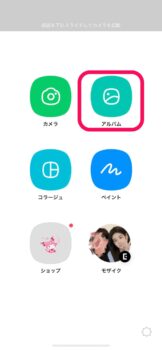
手書きするには下のアイコンの筆のマークをタップし、その上の「ペイント」をタップします。

ブラシを選択します。
初期設定では黒いペンになっているので、「ペイント」をタップすると他のブラシを選択できます。
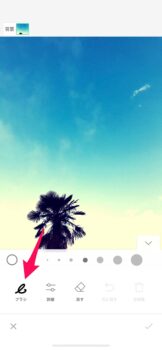
お絵描きアプリのようなブラシの種類はありませんが、楽しく落書きするには十分だと思います。
上のタブを選択すると普通のペンや縁取りのあるペン、柄のペンなどのページに切り替えできます。
ブラシをタップするとブラシを選択できます。ここでは「Beam」のピンクの縁取りペンを使います。
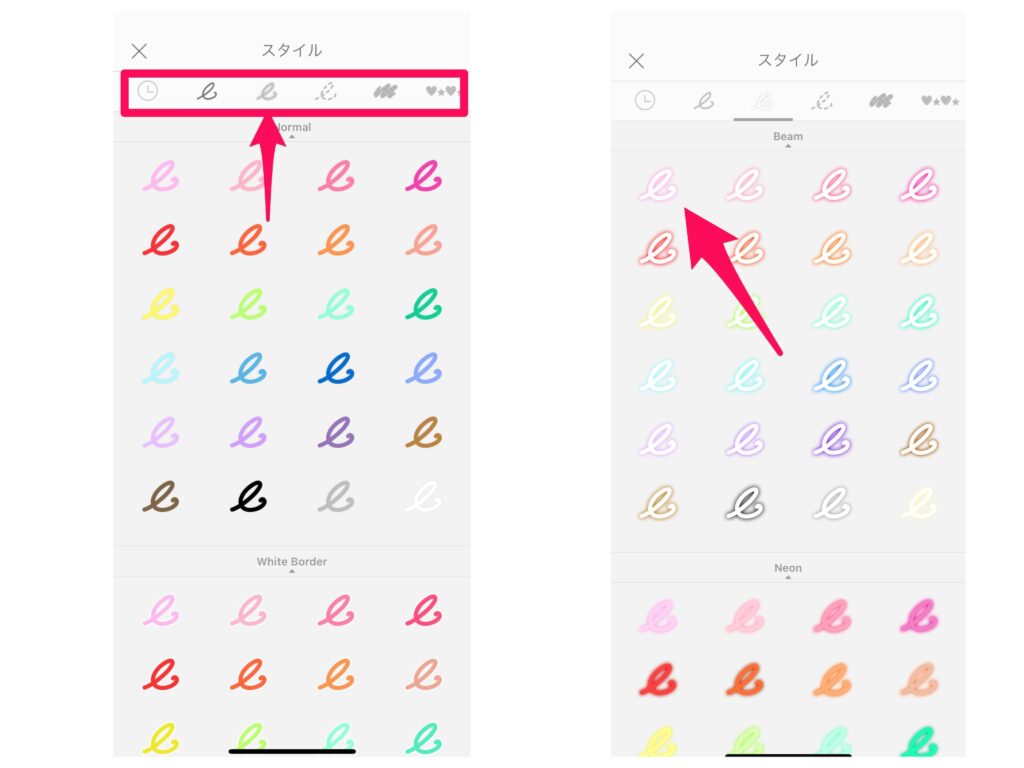
ブラシを選択するとブラシの太さの選択と消しゴムが選択できます。
「詳細」をタップするとペンの色彩や明るさを調整できます。
調整したら×マークをタップして詳細画面を終了します。
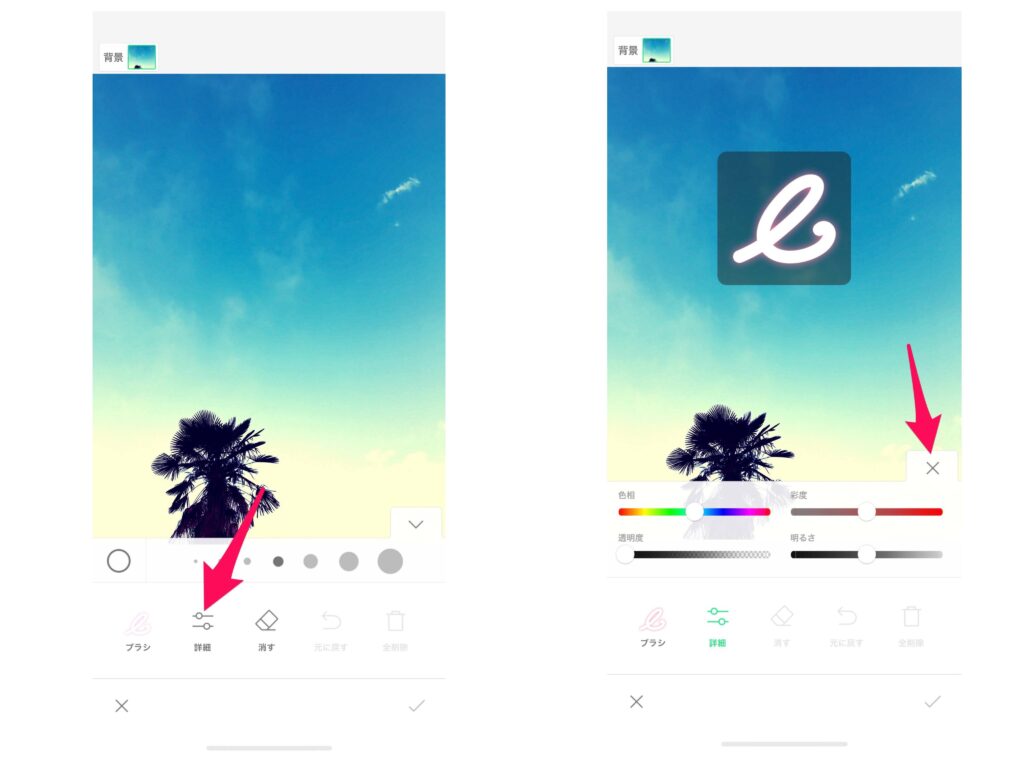
では写真に書き込んでみましょう。
写真に落書きしてみよう
このLINEカメラのブラシで描いたイラストはスタンプのようになります。
なのでペンで描くときはまだ大きさも場所も固定されていないので、とりあえず写真の上に大きく何でも描いてみましょう。
ペンの太さを変えてみると動きがあっていいです。
するとスタンプのように角の矢印マークを引っ張ると大きくしたり小さくしたり傾けることができ、イラストをタップしたまま指で移動させることもできます。
場所と大きさを決めたら他の場所をタップすると固定されます。もう一度イラストをタップするとまた調整できます。

別のイラストを描くときはもう一度「ペイント」をタップしてブラシを選択して描きます。

また、イラストをタップして選択した状態で他の場所をタップすると、同じイラストのコピーをスタンプのようにいくつでも貼り付けられます。

こんな風に星などを描いて小さくしてコピーしてちりばめてみると可愛いです。
こんな適当な星でも小さくしていっぱいにするとなんとなく可愛いですよね。
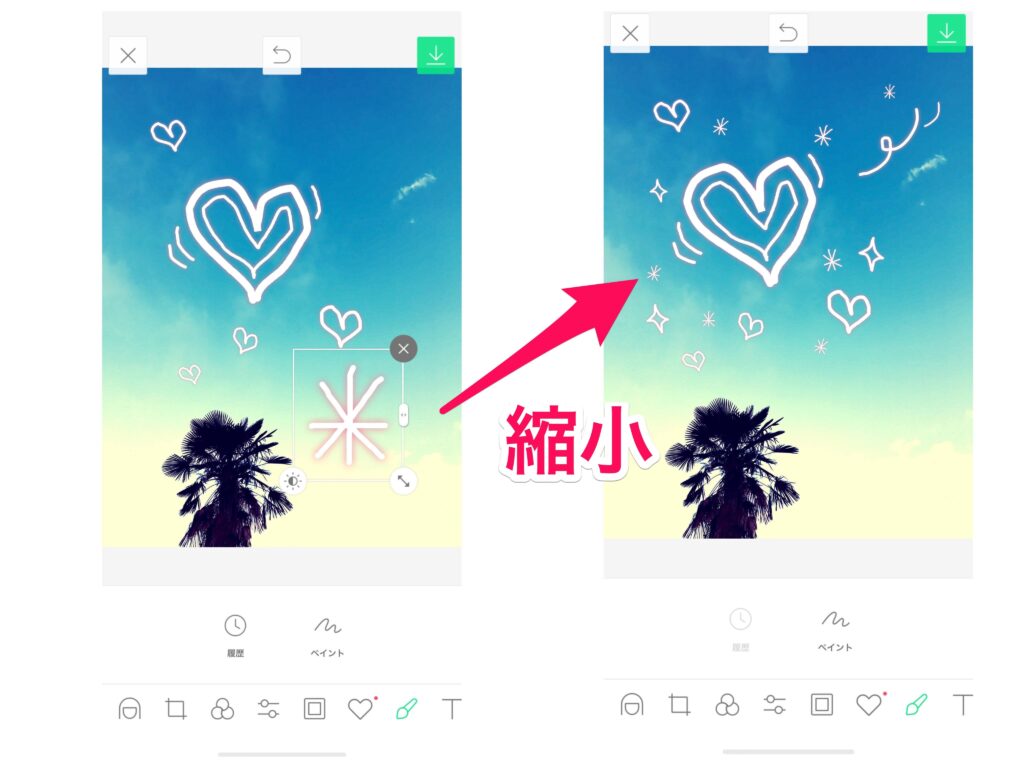
描き終わったら下矢印マーク↓をタップして「完了」をタップします。
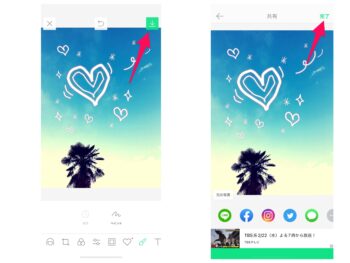
出来上がった画像はスマホのアルバムに保存されます。
まとめ
LINEカメラのペイントには出来上がった可愛いペンがたくさんあるので、ちょっと軽く落書きをしたいときにはLINEカメラがおすすめです。




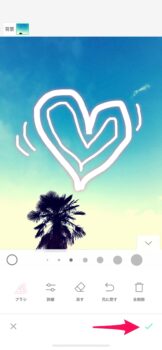
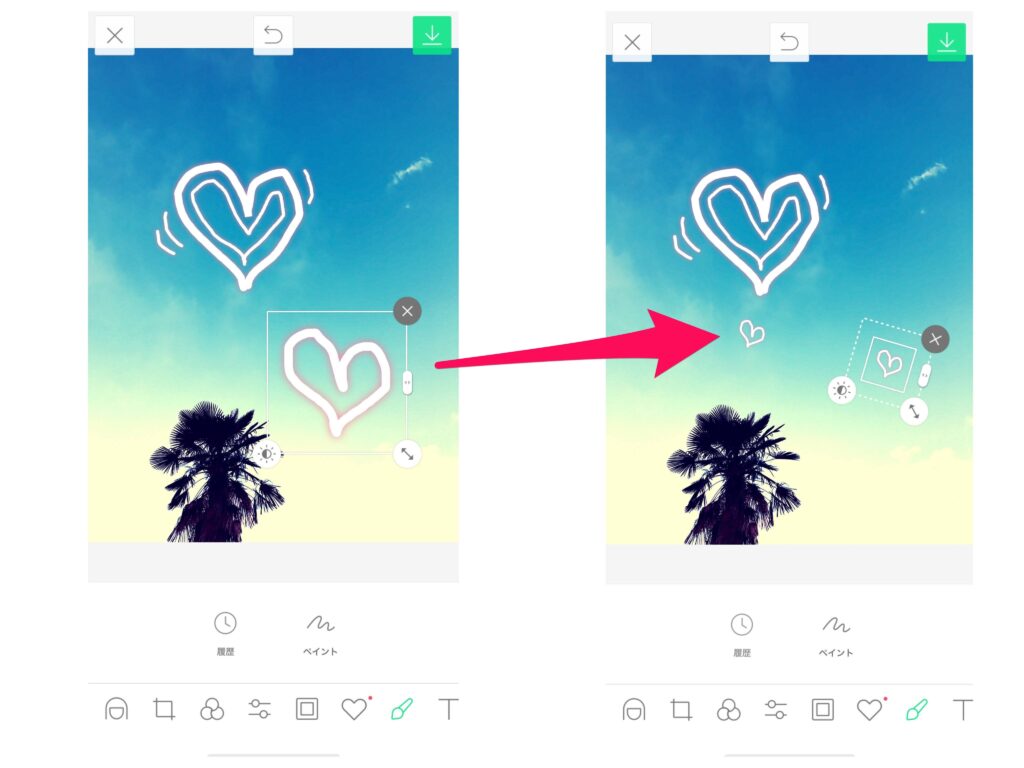

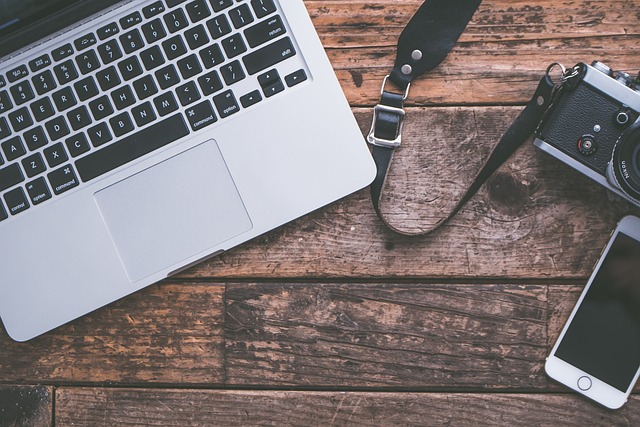
コメント